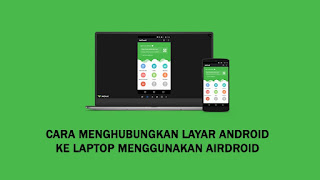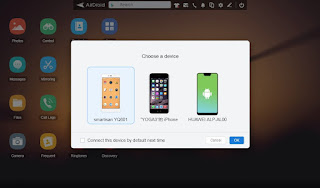Cara Menghubungkan Layar Android ke Laptop Menggunakan AirDroid
AirDroid pada dasarnya merupakan aplikasi yang digunakan untuk mengirim file dari android ke pc. Namun setelah ditelusuri lebih jauh, aplikasi ini memiliki sebuah fitur mirror yang berfungsi untuk Menghubungkan Layar Android ke Laptop.
Ya, Dengan menggunakan bantuan apps ini nantinya kita dapat memunculkan tampilan layar hp ke pc. Untuk cara pengoperasianya pun tidaklah sulit. Kita bisa melakukan mirroring dengan dua metode yakni via web Airdroid ataupun melalui program AirDroid desktop client.
Dua metode di atas mempunyai kelebihan masing-masing dalam segi kinerjanya, dimana via web akan lebih cepat dan mudah, sementara sementara versi desktop sangat kuat. Tapi sebelumnya mau metode apapun yang kamu pilih, pastikan kamu sudah mengistall Aplikasi Airdroid di hp kamu.
Jadi silahkan download dulu aplikasinya di google play store atau bisa juga dengan klik link di bawah ini:
Berikut Cara Menghubungkan Layar Android ke Laptop Menggunakan AirDroid, Silahkan tentukkan metode mana yang akan kamu pakai lalu ikuti langkah-langkahnya di bawah ini:
Metode 1 : Melalui Web AirDroid
Buka aplikasi AirDroid di hp kamu dan login menggunakan akun AirDroid.Kemudian buka Web AirDroid di browser PC kamu, atau bisa langsung klik ini https://web.airdroid.com/.
Lalu login menggunakan akun AirDroid yang sama dan pilih hp yang kamu pakai
Terakhir Klik ikon Mirroring di Web AirDroid
Selesai, Sekarang kamu pasti sudah melihat tampilan layar hp di desktop pc kamu.
Metode 2 : Via AirDroid desktop client
Bagi kamu yang ingin menggunakan versi desktop, kamu harus mengunduh aplikasinya terlebih dulu di website resmi AirDroid di dengan cara membuka link ini : https://www.airdroid.com/get.html.
Kemudian gulir kebawah dan pilih sistem operasi yang kamu gunakan pada laptop.
Setelah program terunduh, silahkan install AirDroid desktop client di laptop kamu.
Sesudah terinstall, buka aplikasi yang di hp dan masuk menggunakan Akun Airdroid.
Selanjutnya buka juga program AirDroid desktop client di laptop kamu, lalu silahkan login menggunakan Akun Airdroid yang sama seperti di hp.
Kemudian pilih tab Remote Control (Ikon Teropong) dan klik Screen Mirroring.
Selesai, Sekarang kamu tampilan layar hp pasti sudah terlihat di desktop pc kamu.
Itulah Cara Menghubungkan Layar Android ke Laptop Menggunakan AirDroid. Mudah sekali bukan ??
Akhir Kata
Andronezia rasa setelah membaca tutorial ini kalian semua pasti bisa Menghubungkan Layar Android ke Laptop Menggunakan AirDroid. Namun jika masih bingung, silahkan baca lagi dengan teliti dan jangan terburu-buru.
Lihat Juga:
Cara Menghubungkan Layar Android ke Laptop Menggunakan TeamViewer
Lihat Juga:
Cara Menghubungkan Layar Android ke Laptop Menggunakan TeamViewer